win10磁盘调整 Win10磁盘分区大小调整教程详解
win10磁盘调整,Win10磁盘调整是一项非常重要的操作,它可以帮助我们更好的管理我们的硬盘空间,并且优化我们的计算机性能。其中Win10磁盘分区大小调整更是一个非常实用的功能,能够帮我们随时调整硬盘分区以适应我们的需求。在这篇文章中我们将会为大家详细介绍Win10磁盘分区大小调整的教程,帮助大家轻松搞定这项任务。如果你也想了解如何调整Win10磁盘分区大小,那么请继续阅读本篇文章。
Win10磁盘分区大小调整教程详解
Win10内嵌的磁盘管理工具创建分区,删除。格式化硬盘删除的驱动器盘符,给分区分配盘符FAT32转换为NTFS等。高级功能:
扩大分区和缩小分区。基本磁盘和动态磁盘之间的转换。将空MBR转换成GPT磁盘,反之亦然。将空的动态磁盘转换为基本磁盘。如何打开Win10的磁盘管理器?它有多种的方式来访问Win10磁盘管理的。通过按WIN +[R]打开“运行”框,在文本框中输入“diskmgmt.msc”,并单击“确定”可以快速地打开Win10磁盘管理器。(见下面的截图)。
运行对话框
使用Win10磁盘管理来扩展分区和缩小分区Win10磁盘管理拥有压缩分区和扩大分区的功能。您可以缩小或扩展分区,右键单击一个分区,选择“压缩卷”或“扩展卷”,然后输入您要缩小或扩大多少空间。

磁盘管理器
注意:只有当分区后有未分配的空间时,您才可以扩展分区,否则您无法扩大分区。这个它的一个限制,这个时候您就需要使用免费的第三方软件。分区助手来帮助您更灵活地解决调整分区大小的问题。下图是傲梅分区助手的一个截图。
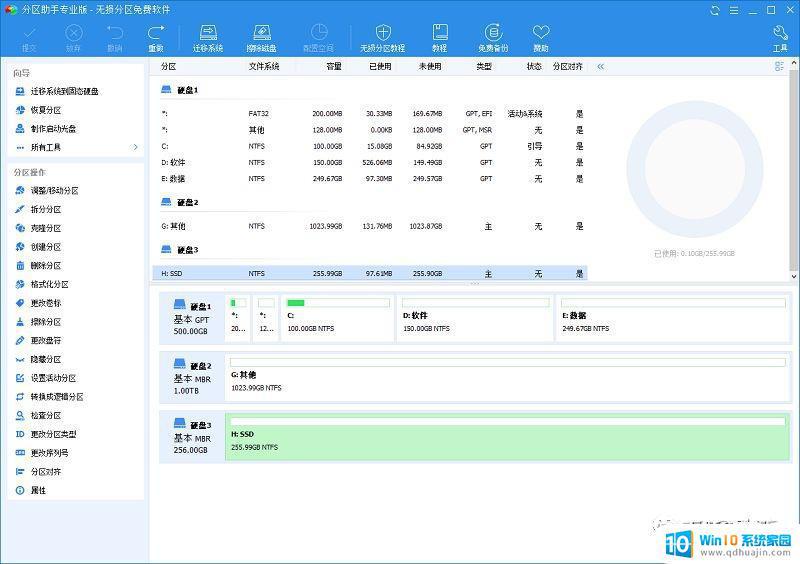
Windows磁盘管理工具:分区助手
分区助手拥有许多优秀的磁盘分区管理功能,如扩展分区向导。分区无损数据调整大小,也支持MBR和GPT磁盘的转换,合并分区,拆分分区,迁移操作系统等。
Win10磁盘调整并不是一件难事,只要您按照上述教程按图索骥,就可以轻松实现对磁盘分区大小的调整。同时,为了保证数据的安全,建议您在操作前进行数据备份,避免不必要的操作失误所带来的后果。
win10磁盘调整 Win10磁盘分区大小调整教程详解相关教程
热门推荐
win10系统教程推荐
- 1 怎么把锁屏壁纸换成自己的照片 win10锁屏壁纸自定义设置步骤
- 2 win10wife连接不显示 笔记本电脑wifi信号不稳定
- 3 电脑怎么定时锁屏 win10自动锁屏在哪里设置
- 4 怎么把桌面文件夹存到d盘 Win10系统如何将桌面文件保存到D盘
- 5 电脑休屏怎么设置才能设置不休眠 win10怎么取消电脑休眠设置
- 6 怎么调出独立显卡 Win10独立显卡和集成显卡如何自动切换
- 7 win10如何关闭软件自启动 win10如何取消自启动程序
- 8 戴尔笔记本连蓝牙耳机怎么连 win10电脑蓝牙耳机连接教程
- 9 windows10关闭触摸板 win10系统如何关闭笔记本触摸板
- 10 如何查看笔记本电脑运行内存 Win10怎么样检查笔记本电脑内存的容量
win10系统推荐
- 1 萝卜家园ghost win10 64位家庭版镜像下载v2023.04
- 2 技术员联盟ghost win10 32位旗舰安装版下载v2023.04
- 3 深度技术ghost win10 64位官方免激活版下载v2023.04
- 4 番茄花园ghost win10 32位稳定安全版本下载v2023.04
- 5 戴尔笔记本ghost win10 64位原版精简版下载v2023.04
- 6 深度极速ghost win10 64位永久激活正式版下载v2023.04
- 7 惠普笔记本ghost win10 64位稳定家庭版下载v2023.04
- 8 电脑公司ghost win10 32位稳定原版下载v2023.04
- 9 番茄花园ghost win10 64位官方正式版下载v2023.04
- 10 风林火山ghost win10 64位免费专业版下载v2023.04